华硕游戏本作为一款高性能的游戏设备,安装系统是使用的重要一步。本文将为大家介绍如何使用U盘来轻松装载系统,方便用户使用华硕游戏本。
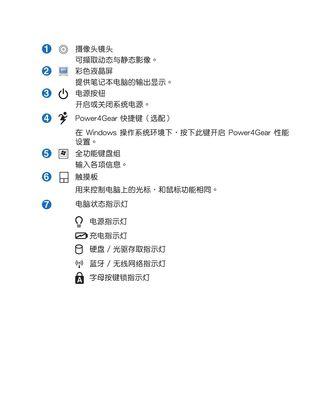
一、准备工作
1.购买合适的U盘和操作系统安装文件。
2.将U盘插入电脑,并备份其中的重要文件。
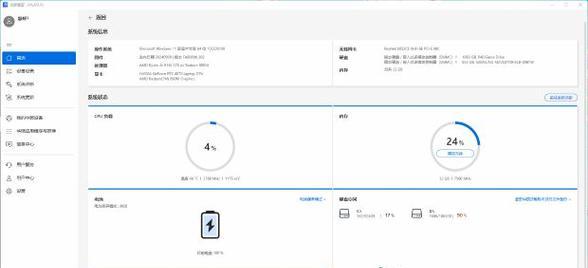
3.下载并安装一个U盘启动制作工具。
二、制作启动盘
1.打开U盘启动制作工具,选择U盘作为目标磁盘。
2.选择合适的操作系统镜像文件,并开始制作启动盘。
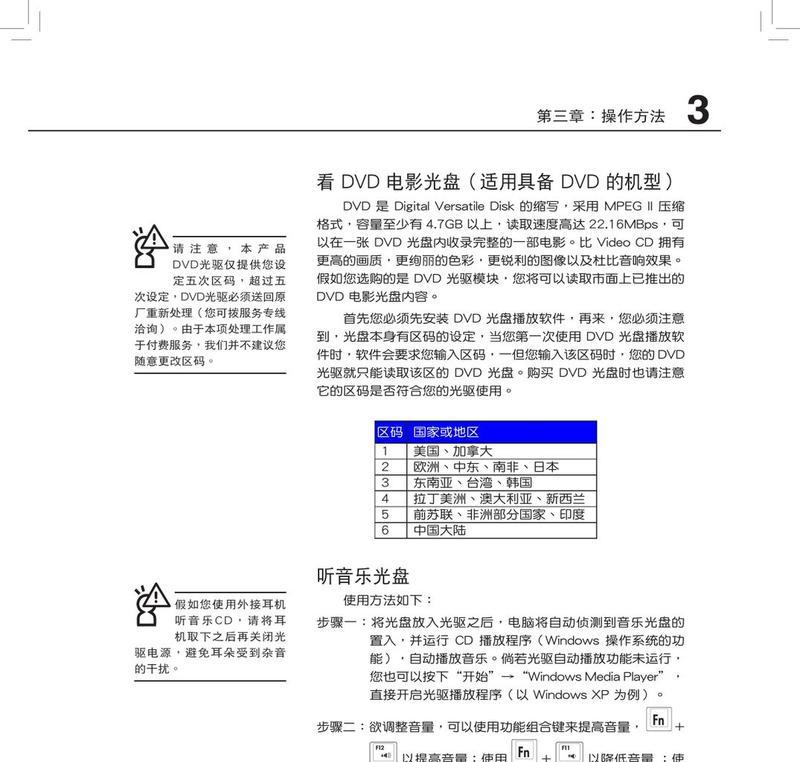
3.等待制作完成,并安全地将U盘从电脑中移除。
三、设置BIOS
1.关闭华硕游戏本电脑。
2.开机时按下对应的快捷键(通常是F2或Delete键)进入BIOS设置界面。
3.在“Boot”或“启动”选项中,将U盘设置为首选启动设备。
4.保存更改并重新启动华硕游戏本。
四、进入系统安装界面
1.关机后,将制作好的U盘插入华硕游戏本电脑。
2.开机时按下快捷键(通常是F8或F12键)选择从U盘启动。
3.进入系统安装界面后,按照提示完成系统安装前的设置。
五、选择安装位置
1.在系统安装界面上,选择“自定义安装”选项。
2.选择目标硬盘分区,并进行格式化和分配空间。
3.确认安装位置后,点击“下一步”开始系统安装。
六、等待系统安装
1.等待系统文件复制完毕,电脑将会自动重启。
2.在重启过程中,不要拔掉U盘,否则可能导致安装失败。
七、系统设置
1.根据个人喜好选择系统语言、时区等设置。
2.创建用户账户和密码,并进行其他个性化设置。
八、安装驱动程序
1.安装完系统后,驱动程序可能未自动安装。
2.使用华硕官方网站或附带的驱动光盘下载并安装所需的驱动程序。
九、系统更新
1.进入系统后,打开Windows更新功能,更新最新的系统补丁和驱动程序。
十、安装常用软件
1.下载并安装常用的软件,如浏览器、办公软件等。
十一、数据恢复
1.根据需要,将之前备份的重要文件恢复到新系统中。
十二、个性化设置
1.对系统进行个性化设置,如更改壁纸、桌面图标等。
十三、安全防护
1.安装杀毒软件,并进行实时监测和定期扫描。
十四、系统优化
1.根据需要,对系统进行优化,如清理垃圾文件、关闭不必要的启动项等。
十五、
通过本文的教程,我们学会了如何使用U盘来为华硕游戏本安装系统。这一简单而重要的步骤,能够使我们更好地使用这款高性能的游戏设备。希望本文对大家有所帮助。







